硬盘是一种磁存储介质,很多原因可能会导致磁盘坏道的产生,如随着使用时间的推移以及频繁的读写,磁性会逐渐减弱;移动硬盘在使用过程中方法不当,造成磁头与盘片碰撞...
如果你的硬盘在读写时出现如下症状,则应该考虑是否出现了坏道:1. 每次进行系统时都会自动调用磁盘检测程序;
2. 移动硬盘接入计算机后识别缓慢;
3. 读取数据时反应变慢;
4. 目录可见,但访问无法打开。
遇到这种情况时,应该对利用前面我们介绍的使用MHDD检测硬盘的方法进行检测。如果确实存在坏道,则不要再进入Windows系统,可以尝试在DOS下对硬盘进行扇区级的克隆,然后恢复数据。
有两款不错的DOS下克隆磁盘的软件,在此我们先介绍第一种:Media Tools。
Media Tools是一款运行于DOS下的功能强大的数据恢复类软件,但它基于DOS的数据恢复功能使用起来会感觉不太方便,相对于运行于桌面操作系统环境下的数据恢复软件而言功能相对逊色。因此,我们只介绍它强大的扇区级镜象功能。
Media Tools运行于DOS环境,可支持IDE、SATA、SCSI等接口,甚至支持USB接口。它支持鼠标操作,可以设定读取缺陷扇区的时长及尝试次数。可以将磁盘镜象至磁盘,也可以将磁盘镜象至文件,但将磁盘镜象至文件时对文件的大小有所限制,使用起来不太方便,因此我们对其不做介绍。Media Tools可以随意设定镜象的起始位置及结束位置,便于针对不同情况对磁盘进行分段镜象。
Media Tools另外一个强大的功能是,它不但可以正向地进行镜象操作,还可以反向操作,即由磁盘的尾部开始向前进行镜象,这对于某些特殊情况是一种非常实用的功能。比如磁盘存在坏扇区,却不知道开始和结束的位置,但我们知道磁盘的尾部有很大的空间是正常的,这时我们就可以选择反向镜象,由后向前进行,既方便了操作,又保证了磁盘尾部数据的完好恢复。
还有一种情况就是,有些磁盘高速缓存出现问题后,数据的读取和写入就会不稳定甚至无法进行,不使用高速缓存则可以正常地读取出其中的数据。而在Media Tools中使用反向镜象操作,会自动关闭磁盘的高速缓存,从而顺利地恢复数据。
下面我们以软盘版Media Tools为例介绍如何使用它进行磁盘对磁盘的镜象。
步骤1 将计算机设置为优盘启动。程序运行后,首先出现一个启动选项界面。如图所示。
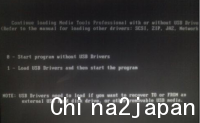
在启动选项界面中,0号选项表示不加载USB驱动,1号选项表示加载USB驱动。默认情况下为加载USB驱动,可以支持对挂接在USB接口的硬盘进行操作。
步骤2 确认选择了正确的选项后按Enter键,程序开始加载必要的加载项。加载完毕后进入图所示程序启动界面。
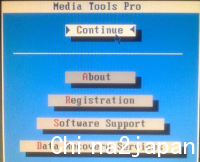
在参数设置界面中,大多数参数可以使用默认值。但有两个参数我们可以根据实际情况进行相应设置。一是图中标注的“读取扇区时长”,默认值为150000ms,但通常进行如此长时间的读取并没有太大的实际意义,可以考虑将其设置为1500ms或更短一些。第二个参数是图中标注的“重试次数”,默认值为32次,即在遇到读取困难的扇区时,会重复尝试读取,如果重复32次后仍无法读取出数据,则放弃该扇区。如果坏道较多且比较严重,进行如此多的尝试不仅没有实际意义,也很容易造成磁盘的失效,影响正常扇区中数据的恢复。因此,可以考虑将这个尝试次数设置为较小的值,甚至直接设置为0,即遇到坏扇区不进行重复尝试,以便在最短的时间内完成正常扇区的镜象工作,之后再制订相应的方案解决坏扇区的恢复问题。
步骤3 Ctrl+S键,调出后其界面如图所示。进入程序启动界面后,我们需要调出参数设置界面进行必要的设置,如读取扇区的时长、遇到坏道重复尝试读取次数等。

步骤4 设置好参数后,单击OK按钮即可关闭参数设置界面,重新回到程序启动界面。在程序启动界面中单击Continue,程序即开始查找磁盘设备,查找完毕后进入磁盘信息界面。如图所示。
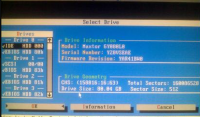
镜象完成后,如果所需数据正常,即可完成恢复。如果有部分丢失或损坏,意味着有目录信息或数据处于严重坏道位置。可以使用前面介绍的R-Studio软件进行扫描,尝试恢复丢失的数据。
在磁盘信息界面中,左侧的“Drives”列表中列出了已经识别到的磁盘。我们看到“Drive 1”显示为一块SCSI磁盘,Media Tools默认自动对SCSI磁盘进行识别。界面右侧则显示出当前选择的磁盘型号(Model)、序列号(Serial Number)、固件版本号(Firmware Revision)、CHS参数值、总扇区数(Total Sectors)、磁盘容量(Drive Size)及每扇区字节数(Sector Size)。
步骤5 如果确定我们要操作的磁盘已经出现在左侧的磁盘列表中,则可以单击OK进入Media Tools的功能选择界面。如图所示。
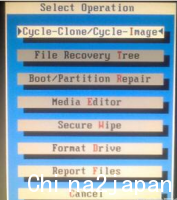
在功能选择界面中,可以根据需要选择克隆Cycle-Clone/Cycle-Image(克隆)、File Recovery Tree(文件恢复)、Boot/Partition Repair(引导/分区修复)、Media Editor(磁盘编辑)、Secure Wipe(安全擦除)及Format Dreve(格式化磁盘)等功能。
步骤6 在此我们选择第一项,即克隆功能后,进入克隆选项界面。如图所示。
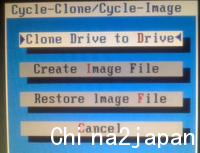
在克隆选项界面中,第一个选项为磁盘对磁盘克隆、第二个选项为将磁盘镜象成文件,第三个选项为由文件恢复至磁盘,最实用的功能是磁盘对磁盘克隆。
步骤7 单击第一个选项后即进入磁盘对磁盘克隆界面。如图所示。
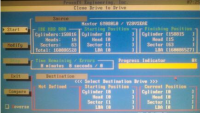
在磁盘对磁盘克隆界面中,左侧为功能按钮,从上至下依次为Start(开始)、Modify(编辑)、Stop(停止)、Exit(退出)和Compare(对比)。最下面的“Reverse”是“反向”开关,我们稍后介绍。
整个界面,除左侧的功能按钮外的其它空间是源盘(Source)及目标盘(Destination)的参数显示区。上半部为源盘区,下半部为目标盘区。单击Source(来源盘)即可弹出如图所示的磁盘信息界面
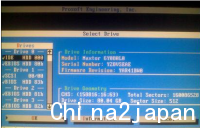
可以在界面中选择镜象来源盘,即需要对哪块磁盘进行镜象。单击“Destination”后同样会弹出如图所示的磁盘信息界面,可以在界面中选择镜象目标磁盘,即要把源盘镜象至哪块磁盘上。

步骤8 选择好源盘与目标盘后,可以单击Modify(编辑),激活磁盘参数区,以便设置镜象起始扇区位置和镜象结束扇区位置。如图所示

设置完毕后,直接按Eneter键即可使设置生效。目标盘的设置自动随来源盘的设置而改变,即不允许进行随意设置,例如将来源盘的0号扇区由目标盘的100号扇区开始写入,这是不允许的。
如果需要从后向前进行克隆,可以勾选左下角的“Reverse”,如图所示。
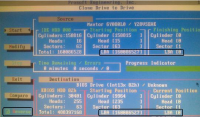
勾选反向镜象后,来源盘中的起始扇区号自动改变为正向镜象时设定的最大扇区号,结束位置则相应改变为最小扇区号。目标盘中的设置也同步自动改变。
步骤9 设置完成后,单击Start按钮并对警告信息进行确认后,镜象即开始进行。遇到第一个坏扇区时,会弹出对话框询问是只跳过该扇区还是以后遇到坏扇区全部自动跳过,通常设置为全部自动跳过。在镜象过程中随时可以单击Stop退出。
下面附上mtl.iso 可以 通过软碟通写入到优盘启动
 mtl_iso.rar
mtl_iso.rar
阅读权限: 5
评论
这个是不是系统对拷?
评论
我会尝试。它一定会为你工作。。。。
评论
太专业了,,学习一下,总感觉笔记本维修到未路了,想学习一点新东西来改变
评论
这么好的东西,感谢楼主分享,有学到一招。
评论
这个软件 没有用过,怕把别人数据刻错了
评论
数据恢复表示不搞 吃力不讨好 最后都没结果
评论
这个真不错,直接写入u盘就可以,我试下、
评论
有价值的好文章,感谢分享!学习了!
评论
非常好的学习方法,感谢楼主分享。直接写入u盘就可以
评论
值珠学习
评论
这个也太难了点了,看起来很麻烦 电路 电子 维修 我现在把定影部分拆出来了。想换下滚,因为卡纸。但是我发现灯管挡住了。拆不了。不会拆。论坛里的高手拆解过吗? 评论 认真看,认真瞧。果然有收 电路 电子 维修 求创维42c08RD电路图 评论 电视的图纸很少见 评论 电视的图纸很少见 评论 创维的图纸你要说 版号,不然无能为力 评论 板号5800-p42ALM-0050 168P-P42CLM-01
·中文新闻 阿曼达·斯蒂尔(Amanda Platell):哦,迈琳(Myleene),我对你的
·中文新闻 迪拜的秘密性交易 - 和加油的英国男人 - 暴露了:在一次特别调